Оглавление
Если хотите поделиться с другом, коллегой, родственником приложением или передать свои данные с одного своего смартфона на второй, не обязательно пользоваться App Store. Намного проще скинуть ссылку напрямую. Рассказываем, как перенести приложение с iPhone на iPhone.
Есть очень простой способ, как передать приложение с iPhone на iPhone. Этот метод подходит даже для iPad. Действуем последовательно:
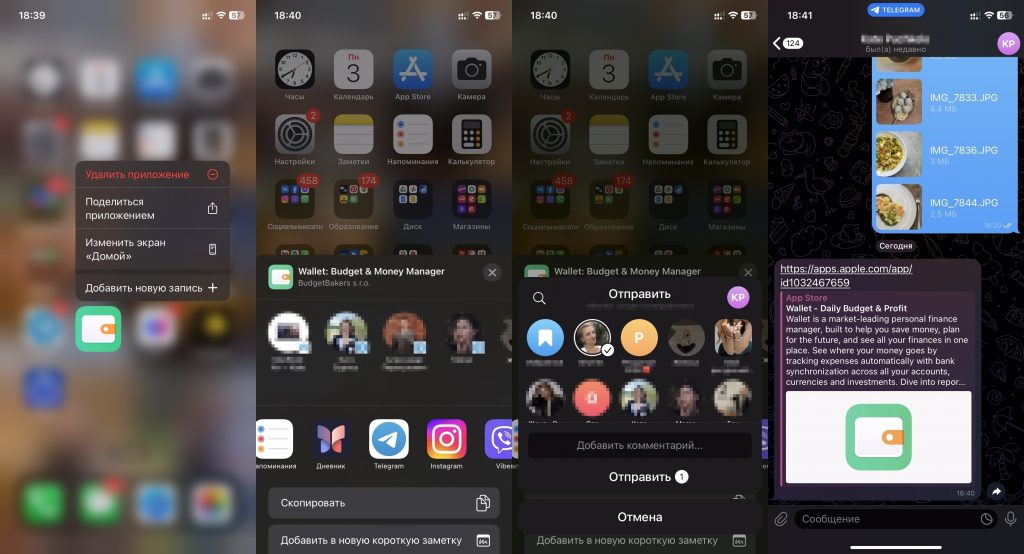
Опишем другой вариант, как перекинуть приложения с iPhone на iPhone. Сделать это можно через сервис AirDrop, но способ работает, если оба девайса находятся рядом, в зоне действия Bluetooth. Далее элементарно:
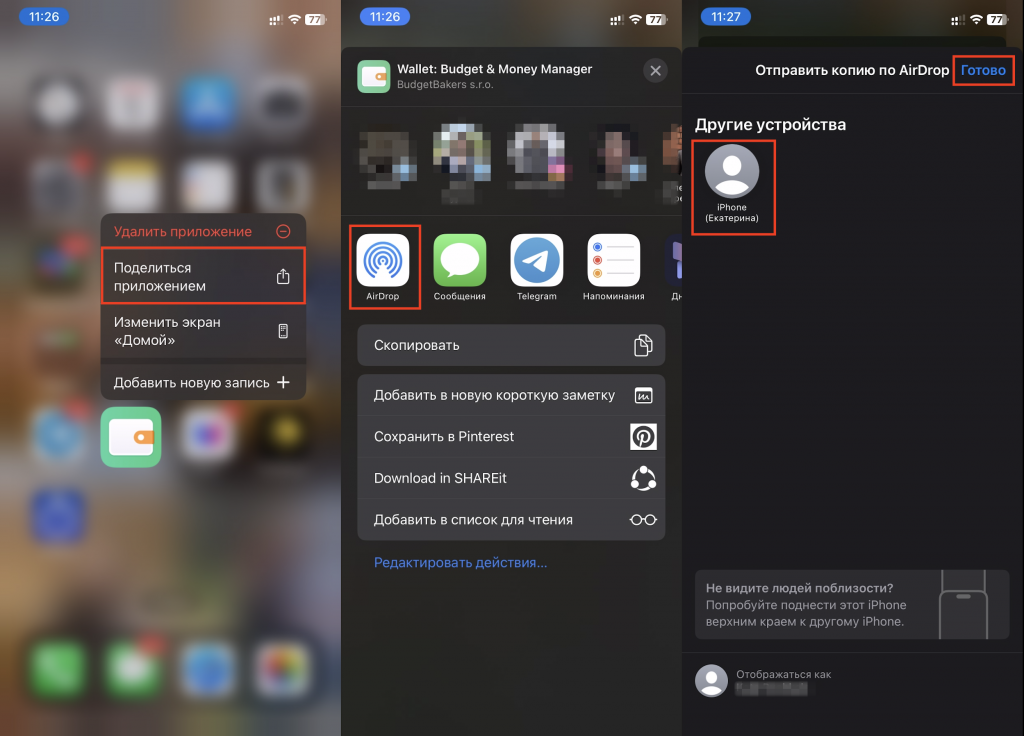
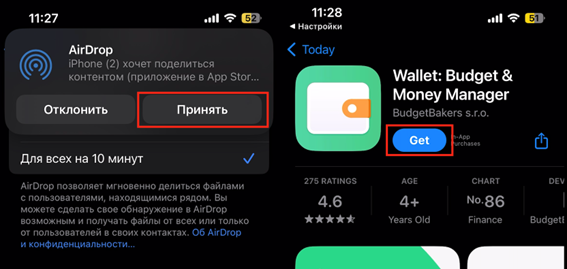
Способ передачи через AirDrop удобен, так как не нужно скачивать стороннее приложение для переноса данных с iPhone на iPhone. Точно так же можно делать с программами, если хотите передать их со смартфона на MacBook. Тогда вы сразу попадете на приложение в App Store.
Действия аналогичные: выбираем программу, нажимаем и удерживаем, ждем появления меню «Поделиться приложением». Нужный нам путь — AirDrop, выбираем его. Отмечаем ноутбук в «Моих устройствах».
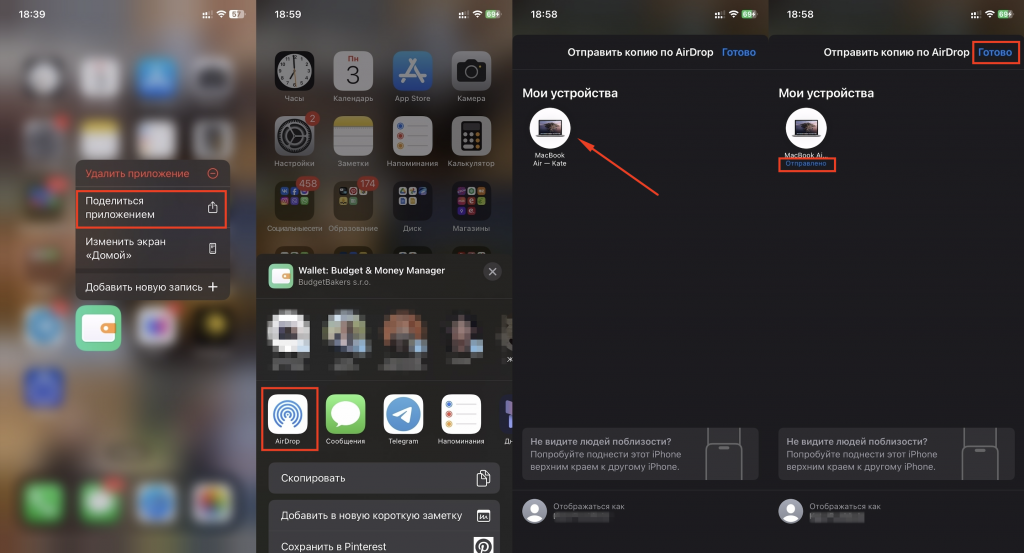
На втором девайсе отобразится предложение: «Принять» или «Отклонить». Если же смартфон и ноутбук синхронизированы, на MacBook определиться приложение, которое сразу можно будет загрузить.
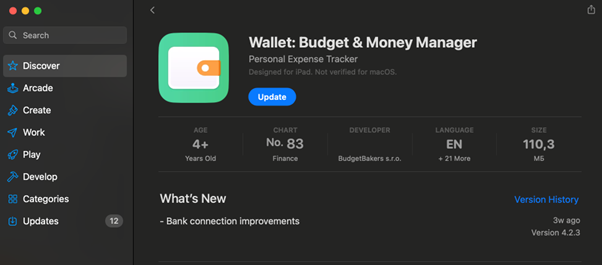
Важно. Если перенос приложений с iPhone на iPhone сделать никак не получается, обновите iOS. Такое может быть, если используются разные версии операционных систем.
Советов, как передать приложение с iPhone на iPhone через Shareit или другие приложения, в интернете много. Конечно, ими можно пользоваться, но помните, что техника Apple лучше функционирует со своими программами. Поэтому описанные выше способы оптимальны.
Представьте, что вы купили новый смартфон и хотите быстро перекинуть весь нужный софт со старого девайса. Если три метода, как перенести все приложения с iPhone на iPhone. Подробнее о них читайте далее.
iTunes/Finder
Подключаем старый девайс к ПК, открываем iTunes/Finder, находим «Устройство», переходим во вкладку «Сводка»/«Основные», нажимаем «Создать резервную копию сейчас». Когда процесс закончится, отключаем смартфон и настраиваем новый iPhone, используя тот же Apple ID.
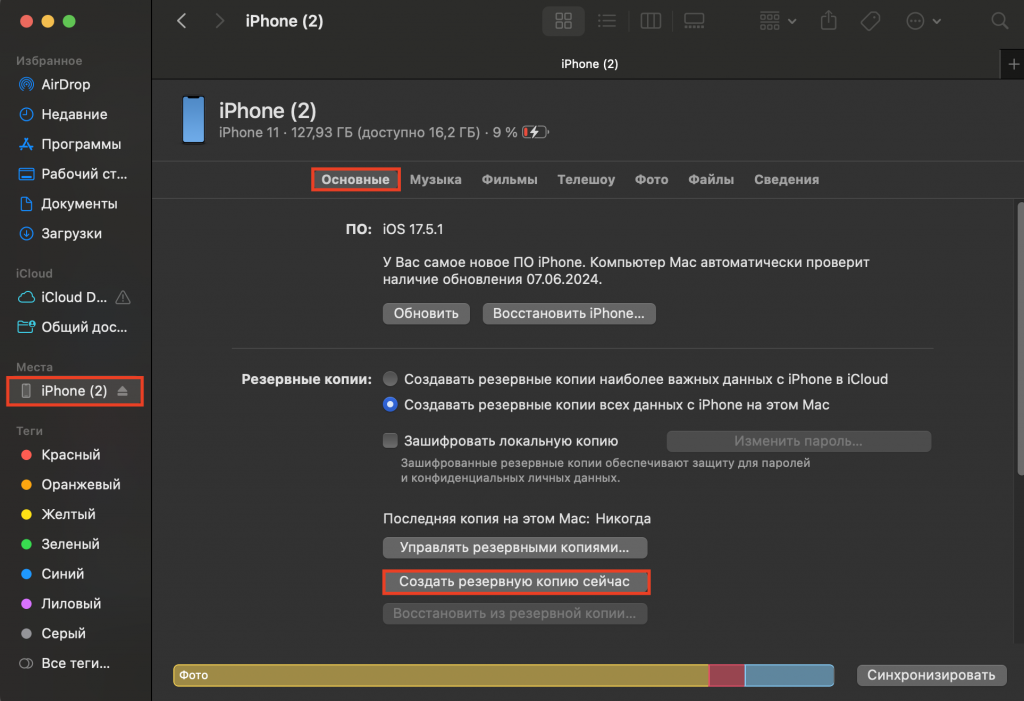
В процессе настройки в «Приложения и данные» выбираем «Восстановить с ноутбука». Нужно будет новый девайс подключить к ПК, где есть резервная копия, запустить iTunes/Finder, найти смартфон в приложении. Копия восстанавливается. Когда процесс завершится, вы сможете перейти к другим настройкам девайса. Все.
iCloud
Другой вариант, как перенести приложения с одного iPhone на другой — создание резервной копии и перенос через iCloud. Компьютер здесь не понадобится. Сначала сделайте резервную копию на старом iPhone. Когда дойдете до этапа настройки Wi-Fi (на новом телефоне)i, выберите название сети и следуйте подсказкам на дисплее. Когда отобразится вкладка «Приложения и данные»:
Wi-Fi тоже лучше не отключать, он нужен при автоматическом переносе из облака фото, приложений, музыкальных композиций, другого контента. В процессе может понадобиться идентификация.
«Быстрое начало»
Здесь работают два устройства одновременно, и пока идет процесс, пользоваться смартфонами нельзя. Рассказываем, как передать приложения с iPhone на iPhone с помощью Bluetooth:

Если ничего не получилось и ни один вариант из описанных выше не сработал, приходите в iSpace. Мы найдем причины и гарантированно выполним нужные настройки. А еще покажем новинки бренда и подберем аксессуары для девайса.
ЧИТАЙТЕ ТАКЖЕ
Как сделать iPhone безопасным для ребенка: пошаговая инструкция
Как поставить свой трек на звонок iPhone? Три лайфхака
Как настроить кнопку Action Button на любой модели iPhone?
Подпишитесь на рассылку и узнавайте первым о новых акциях и спецпредложениях магазина!